Cómo Deshabilitar Y Quitar Feedback Hub En Windows 10
Feedback Hub es una aplicación de Windows que permite a los usuarios proporcionar comentarios, informes de errores y sugerencias de funciones para el sistema operativo. Es una gran aplicación en el sistema operativo Windows para solucionar problemas.
Sin embargo, la mayoría de los usuarios casi nunca lo utilizan. La mayoría de las veces se abre accidentalmente al usar las teclas de método abreviado. Muchos usuarios no necesitan esta función en su sistema y quieren desactivarla. Este artículo te mostrará los métodos a través de los cuales puedes deshabilitar o eliminar fácilmente el Centro de comentarios.
Desinstalación de Feedback Hub
Deshabilitar el Centro de comentarios o Desinstalar el Centro de comentarios son los métodos más comunes para eliminar el Centro de comentarios de tu Windows 10. Esta no es una aplicación del sistema y no generará ningún problema en el Sistema operativo.
Siempre puedes volver a instalarlo desde Microsoft Store. Existen varios métodos diferentes a través de los cuales puedes desinstalar el Centro de comentarios. Puedes utilizar cualquiera de los siguientes métodos:
1.- Usa el desinstalador de Windows para eliminar Feedback Hub
En Windows, puede desinstalar cualquier aplicación mediante la aplicación Configuración o el Panel de control. Al abrir la lista de todas las aplicaciones instaladas, puedes encontrar simplemente Desinstalar Feedback Hub desde el Panel de control.
También hay una forma rápida de desinstalar cualquier aplicación sin siquiera abrir el Panel de control o la aplicación Configuración. Consulta los pasos a continuación para eliminar Feedback Hub:
Mira También Alternativas A Bootstrap: Herramientas Para Diseñar Aplicaciones Y Sitios Web
Alternativas A Bootstrap: Herramientas Para Diseñar Aplicaciones Y Sitios Web- Asegúrate de mantener presionada la tecla de Windows y oprime I para que se abra la aplicación Configuración. Ahora debes hacer clic en la opción Aplicaciones.
- Desplázate hacia abajo para encontrar la aplicación Centro de comentarios en la lista. Haz clic en él para seleccionar y luego presiona clic en el botón Desinstalar para eliminarlo.
- Otra forma de hacer esto es buscando Feedback Hub dentro de la función de búsqueda de Windows.
- Mientras este seleccionado, podrás encontrar la opción Desinstalaren el panel derecho. Asegúrate de hacer clic en él para desinstalar el Centro de comentarios de tu computadora.
2.- Uso de CCleaner para eliminar y desinstalar Feedback Hub
También puedes utilizar una aplicación de terceros para eliminar el Centro de comentarios de tu sistema. Hay muchas buenas aplicaciones que ofrecen esta característica. Usaremos la aplicación CCleaner para demostrar la desinstalación de Feedback Hub. Sigue los pasos a continuación para ver cómo se puede hacer:
- En primer lugar, vas a descargarla aplicación desde el sitio oficial CCleaner. Instala la aplicación siguiendo las instrucciones que aparezcan en pantalla.
- Abre la aplicación CCleaner y haz clic sobre la opción Herramientas que se encuentra en el panel izquierdo. Selecciona la opción Desinstalar y desplázate hacia abajo en la lista para encontrar el Centro de comentarios.
- Selecciona el Centro de comentarios y haz clic en el botón Desinstalar para eliminar por completo el Centro de comentarios.
3.- Deshabilita las notificaciones y recordatorios del centro de comentarios.
Si no deseas desinstalar la aplicación, puedes intentar deshabilitar algunas de las opciones en la aplicación Configuración. No desactivará por completo el Centro de comentarios ni lo eliminará de tu sistema, sino que solo limitará las notificaciones y recordatorios del Centro de comentarios. Es decir, que los usuarios aún podrán abrir el Centro de comentarios.
- Tienes que mantener presionada la tecla de Windows y oprimir la tecla I para que se abra la aplicación Configuración. Ahora debes hacer clic sobre la opción Privacidad.
- Dentro del panel izquierdo, vas a hacer clic sobre la opción Diagnóstico y comentarios. Luego debes desplazarte hacia abajo y hacer clic sobre el menú desplegable, específicamente sobre la opción que dice Frecuencia de comentarios.
- Selecciona la opción Nunca que aparece en la lista para que Windows nunca te pida comentarios.
También puedes desactivar las notificaciones del Centro de comentarios siguiendo estos pasos:
- Vas a abrir la aplicación de configuración pulsando las teclas de Windows + I Luego debes ir al Sistema> Notificaciones y acciones.
- Seguidamente, tienes que desplazarte hacia abajo y APAGA el interruptor para Feedback Hub con esta acción se debería Desactivar Feedback Hub.
4.- Desinstala o deshabilita el Centro de comentarios con Windows PowerShell
Si ninguno de los métodos que te mostramos más arriba te ayudó en absoluto, puedes usar Windows PowerShell para ejecutar un comando que eliminará el Centro de comentarios de tu computadora correctamente y también eliminará tus paquetes de la carpeta "WindowsApps". Por lo tanto, para desinstalar el centro de comentarios de tu computadora, sigue los pasos que se muestran a continuación:
- Primeramente, vas a hacer clic sobre la barra de búsqueda y ubica la opción que dice Windows PowerShell.
- Luego, te corresponde hacer clic en donde dice Ejecutar como administrador y tendrás que esperar a que se abra PowerShell.
- Una vez que esté abierto, debes asegurarte de escribir el siguiente comando y ejecútelo presionando enter: get-appxpackage * comentarios * | remove-appxpackage.
- Ahora, solo debes esperar a que el comando Comando se ejecute correctamente y luego tendrás que reiniciar tu computadora.
- Al ejecutar esta acción, se debería desinstalar el centro de comentarios de tu computadora.
Deshabilitar el Centro de comentarios con Windows PowerShell
Si no deseas desinstalarlo y, en su lugar, deseas deshabilitar el centro de comentarios, puedes usar estos comandos uno por uno en PowerShell para deshabilitar las notificaciones del centro de comentarios:
reg agregar "HKCU \ SOFTWARE \ Microsoft \ Siuf \ Rules" / v "NumberOfSIUFInPeriod" / t "REG_DWORD" / d "0" / f
reg eliminar "HKCU \ SOFTWARE \ Microsoft \ Siuf \ Rules" / v "PeriodInNanoSeconds" / f
Mira TambiénReparar Error 0X800F0982 En Windows 10También puedes hacer uso del Editor de políticas de grupo local para deshabilitar las notificaciones del Centro de comentarios. De igual forma, hay algunas aplicaciones de terceros como ShutUp10 que te pueden servir para deshabilitar los recordatorios de comentarios.
Conclusiones
Como ves los métodos que puedes aplicar para instalar o deshabilitar Feedback Hub en tu computador son bastante sencillos de ejecutar. Es importante que sigas cada una de las recomendaciones al pie de la letra para que no ocurran errores durante el procedimiento. Además, cada uno de las opciones expuestas en esta guía está certificadas y corroboradas por la mayoría de los usuarios de Windows.
Si eres amante de las noticias tecnológicas no olvides que dentro de nuestro portal tenemos una amplia variedad de publicaciones ideadas para ti. Por otra parte, si te gusto nuestra guía no dudes en compartirla con el resto de tus amigos. En nuestra sección de comentarios puedes compartir tus experiencias con nosotros. Nos leemos en nuestra próxima publicación.
Deja una respuesta


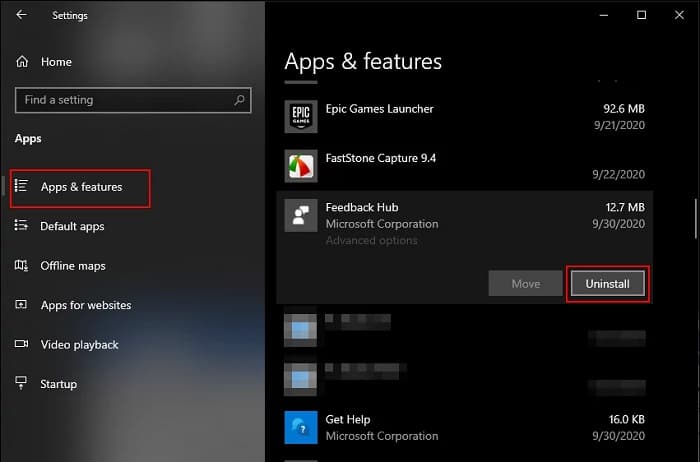
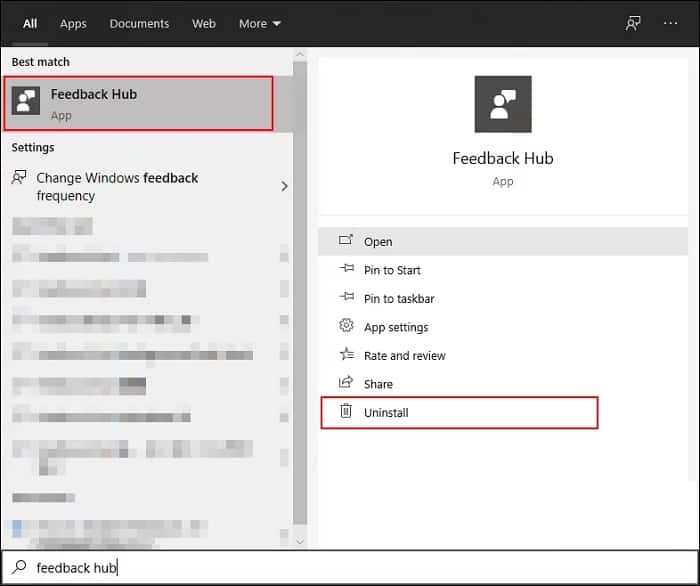
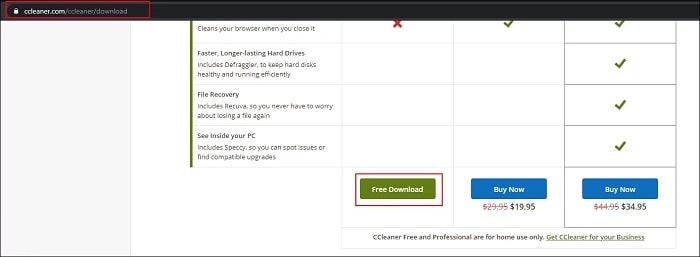
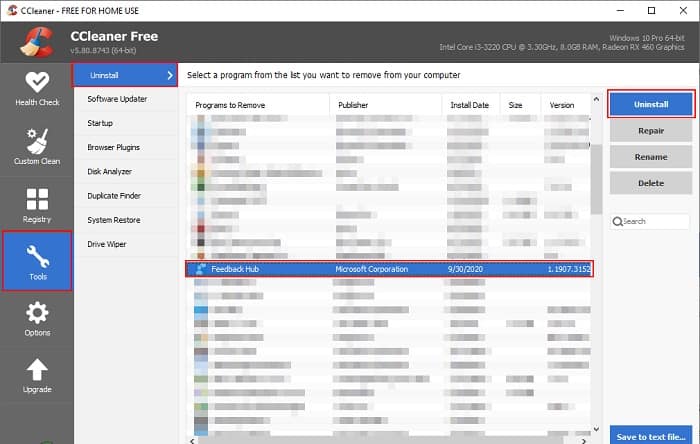
►TAMBIÉN DEBERÍAS LEER...